视频教程 / 详细文档 / 在线指导
超级区块WordPress主题系列操作文档
我们针对超级区块WordPress主题系列编写了详细的操作文档,并且录制有视频教程,有不明白的地方也可以在线咨询客服
使用区块模板制作wordpress的分类列表页
wordpress分类目录列表使用区块模板制作
wordpress的分类目录是一个列表页,因此它并不支持使用古腾堡区块编辑器进行直接的编辑,因此分类列表页的排版和格式是通过一些设置,如通栏、两栏、图文排列等等选项进行控制的。请见:https://www.themepark.com.cn/wordpressqkzt-flmldszxa.html
但这样的方法设置的分类列表格式比较固定,也无法加入其他丰富的排版,因此我们的超级区块WordPress主题-标准版 提供了使用区块模板制作分类列表页的功能。
下图是一个普通的默认图文模式的列表:
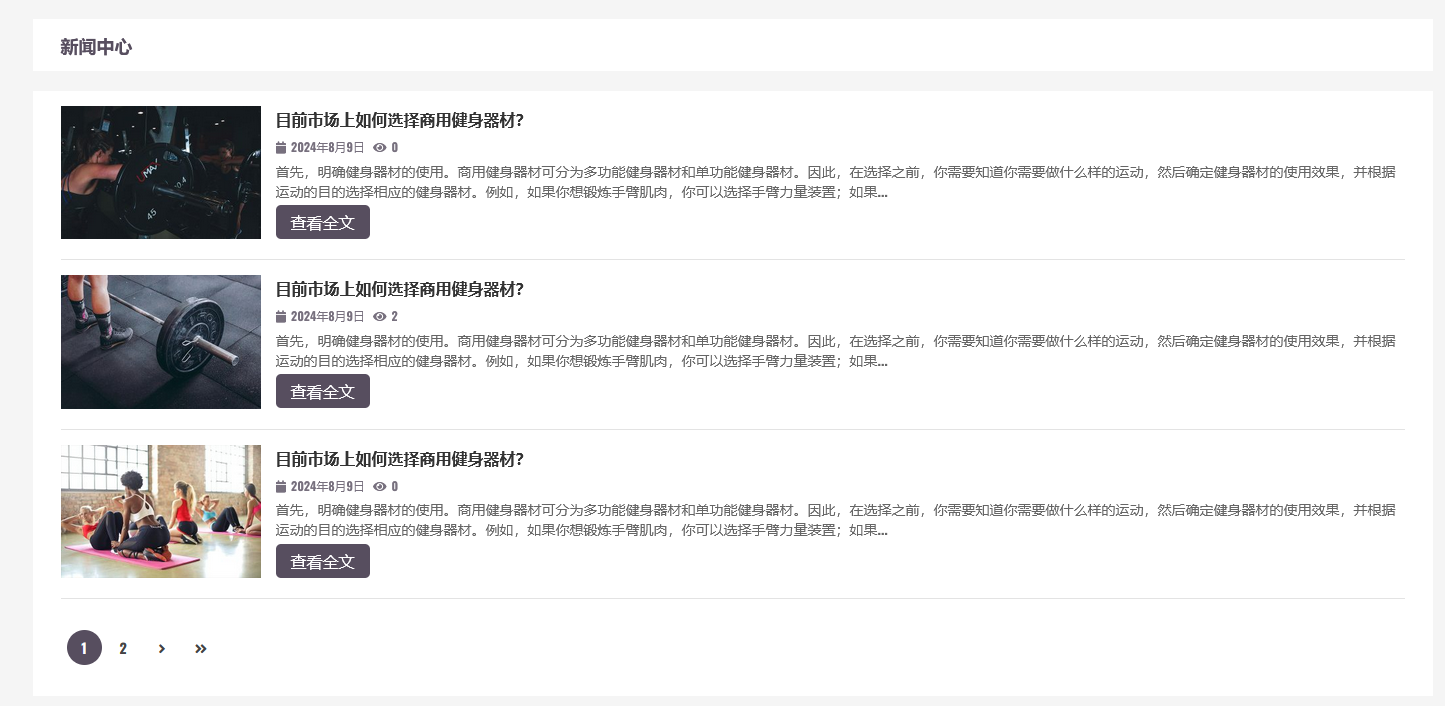
可以看到,普通列表模式 由一个可点击翻页的列表组成,通过上面的教程你可以了解,列表的模式是可选的,但是整体效果则是固定的,如果我们想制作更为丰富的列表,就需要使用区块模板来制作。
使用区块模板制作wordpress的分类列表页
创建区块模板,设置模式
首先我们需要创建区块模板。
后台-区块模板 -新增区块模板
区块模板可以命名为 xxx列表模板,如我下图制作的是产品列表,我取名为产品列表模板。
同时右侧切换到小刷子图标的设置,设置整个模板的模式
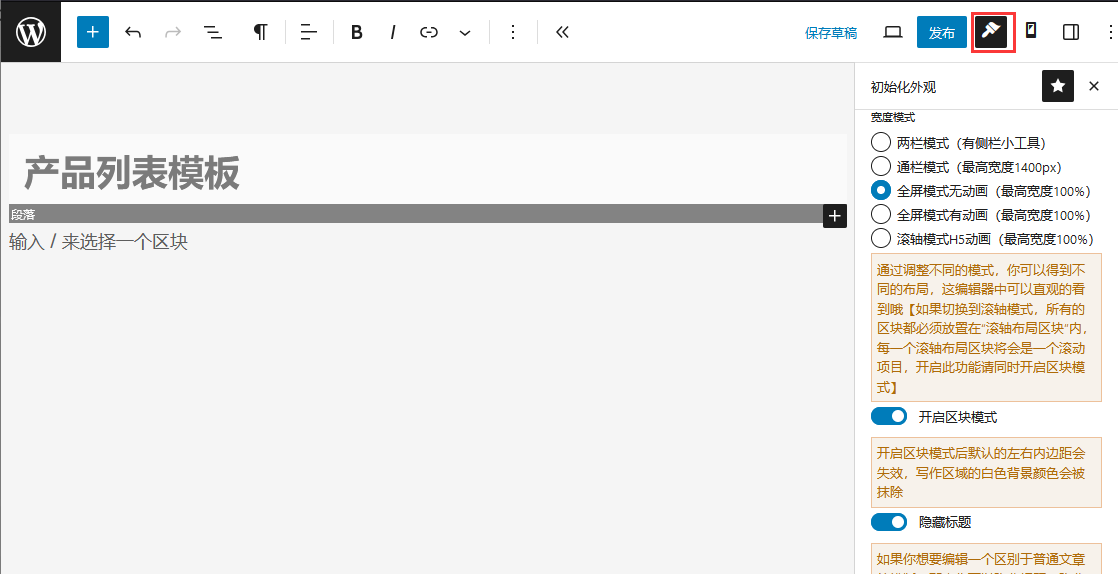
列表的外容器
首先在整体编辑时,列表应该有一个最大宽度居中显示,不然顶边显示在大分辨率的电脑上排版就很难看
因此我们需要插入一个居中布局区块作为列表的外容器
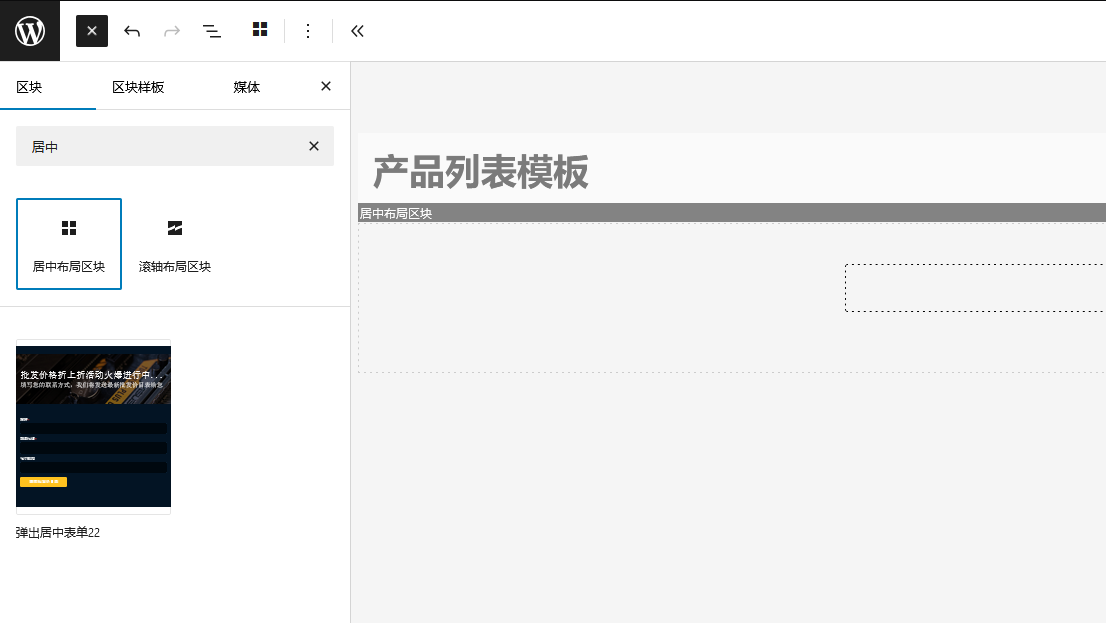
使用区块来替代列表
我们需要使用”多模式文章调用区块“来替代列表。
我们搜索”多模式“ 找到多模式文章调区块插入到居中布局区块内,:
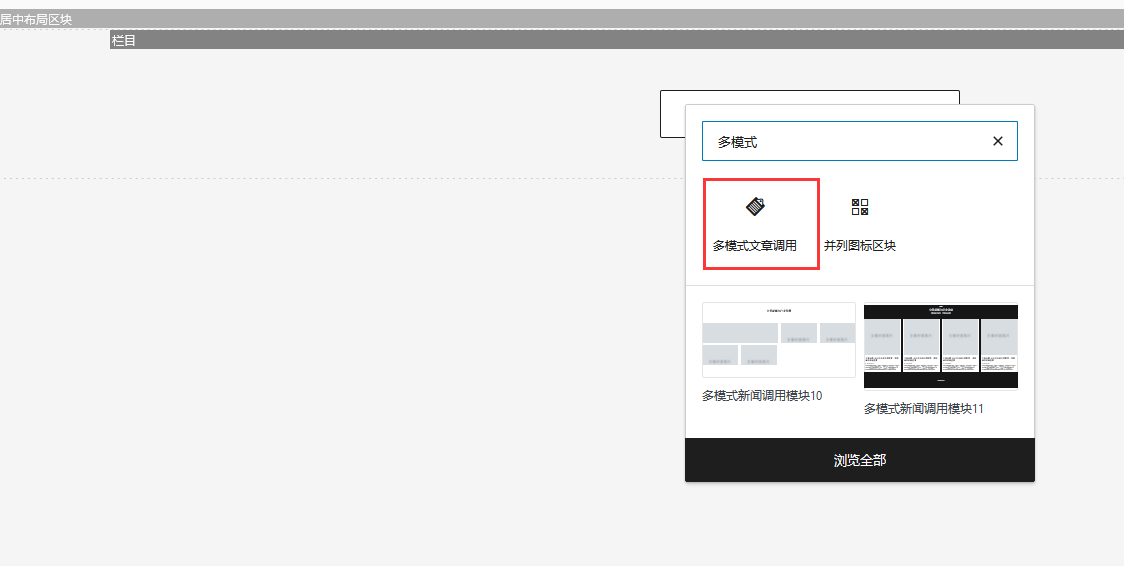
插入之后,注意不要选择任何分类,并且一页显示多少的数量设置好,其余的外观选项则是自己可以任意设置:
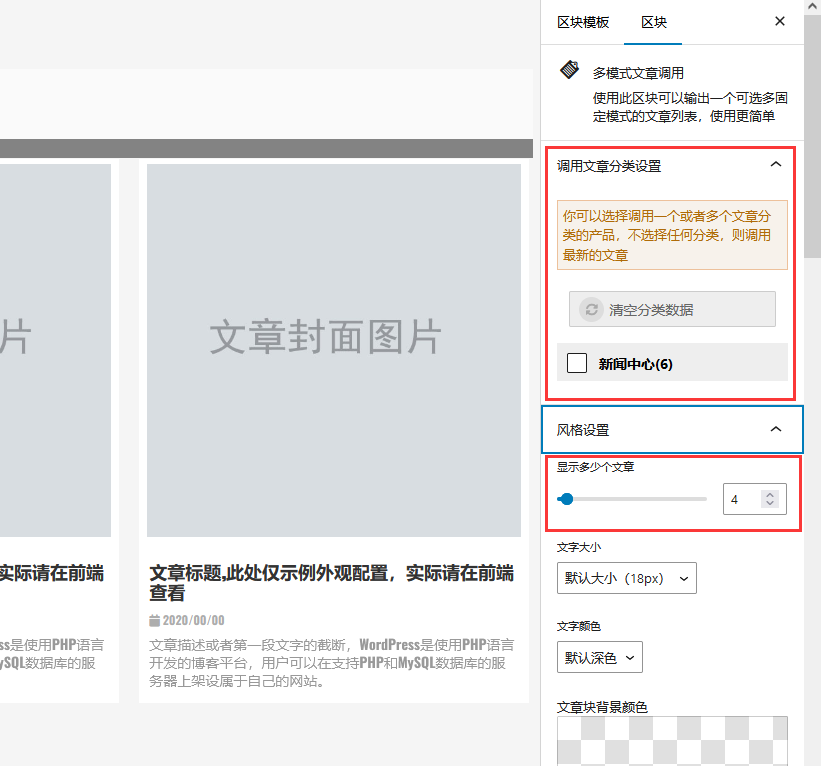
外观可以根据自己的喜好进行设置:
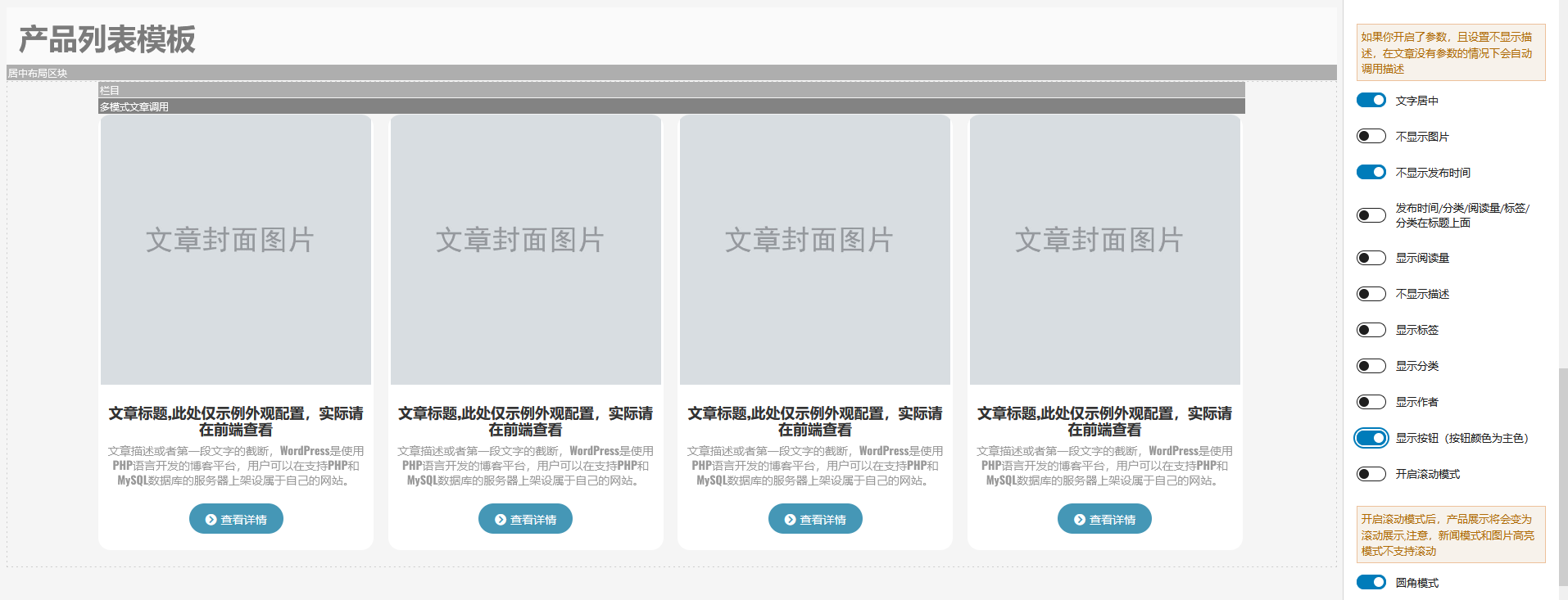
需要注意的是,不要开启滚轴模式,滚轴加翻页的模式多少是比较奇怪的
这样主体的列表就制作好了。
列表的其他部分内容,加入丰富的排版
现在列表主体已经放入,我们可以在列表的头部和底部加入一些内容。
在居中布局(列表主体)之前加入:
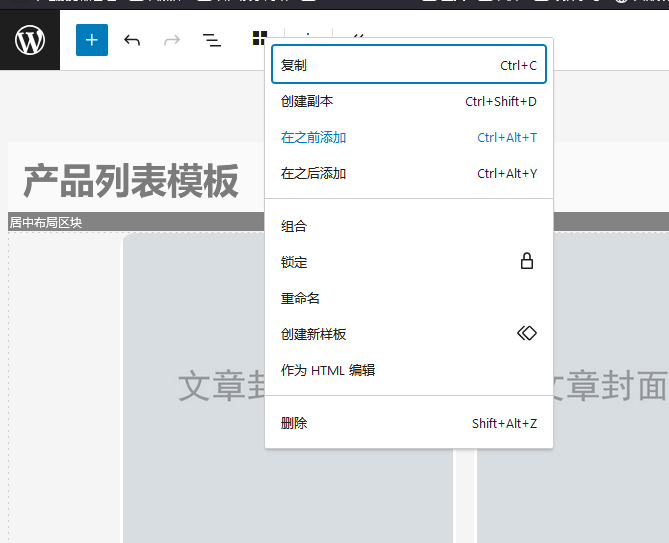
列表的头部或者底部可以随意放一些区块,如头部我放入一个大图的样板:
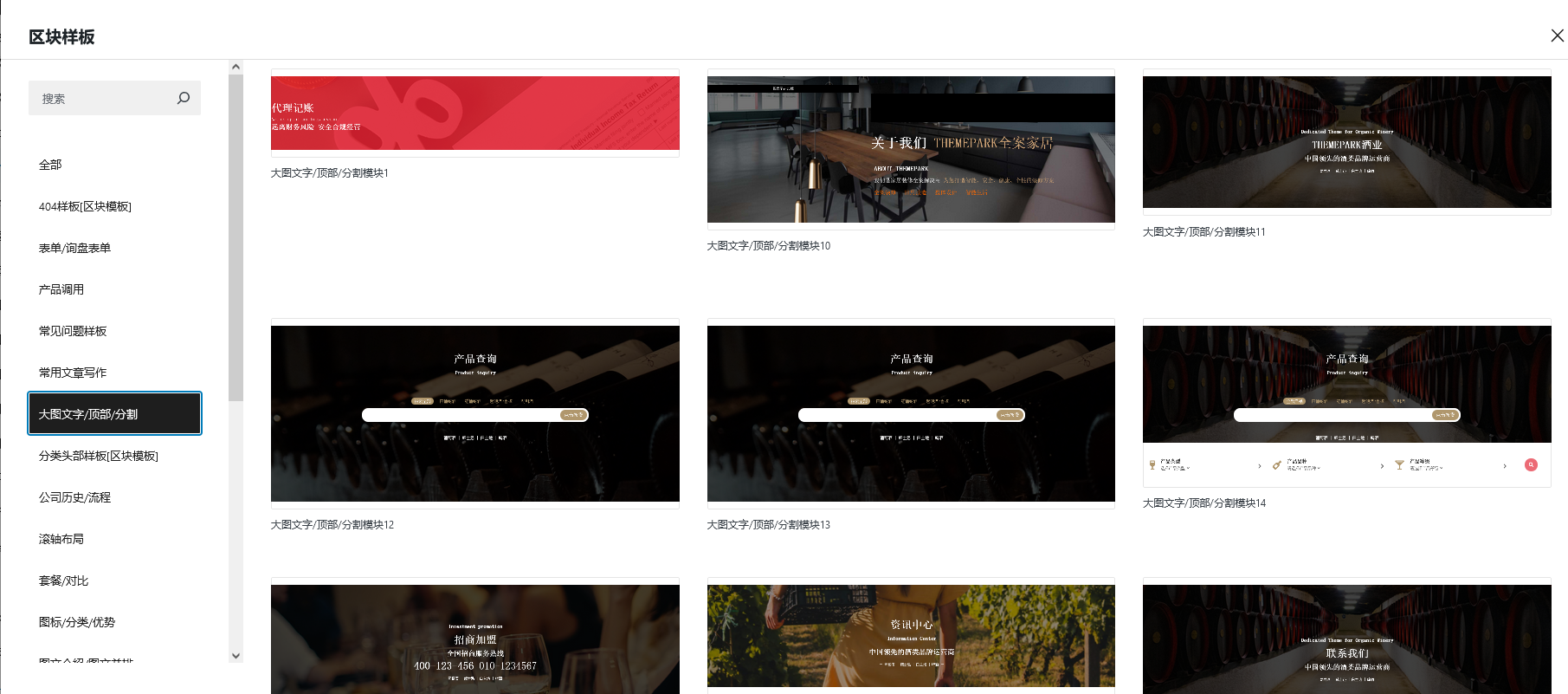
效果如下,这里的头部你可以插入任意的排版 :
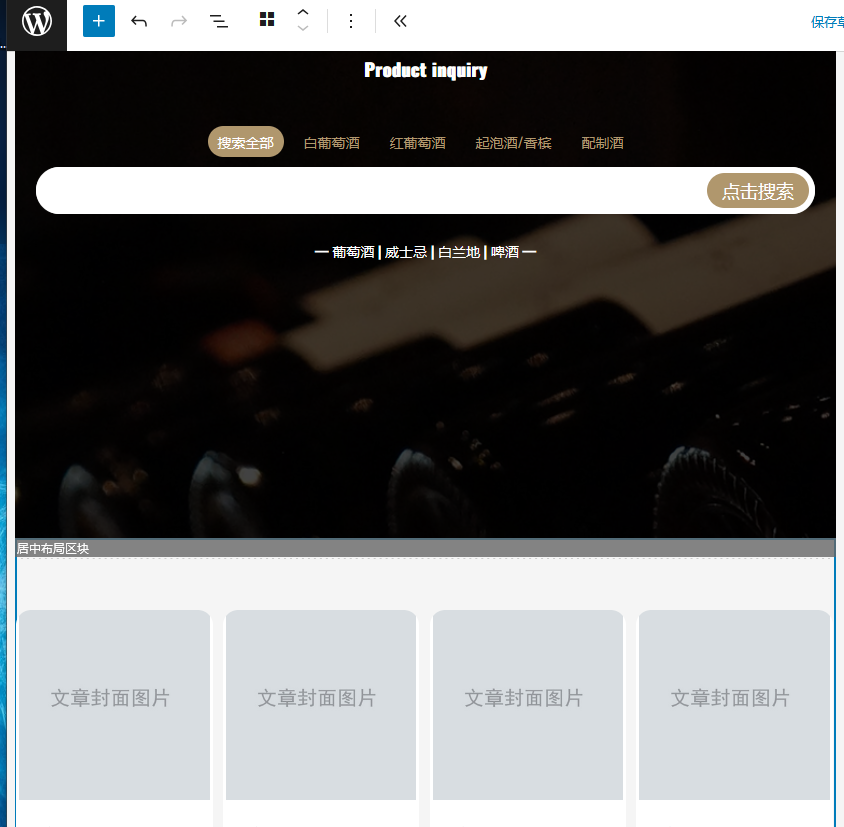
列表的底部同理你也可以插入任意的区块进行排版。
区块模板至此已经完成。
使用区块模板挂载到分类列表并且完全替换。
模板制作好了之后,我们需要让他与分类进行关联,替代默认的分类列表页。
编辑你想要的分类:
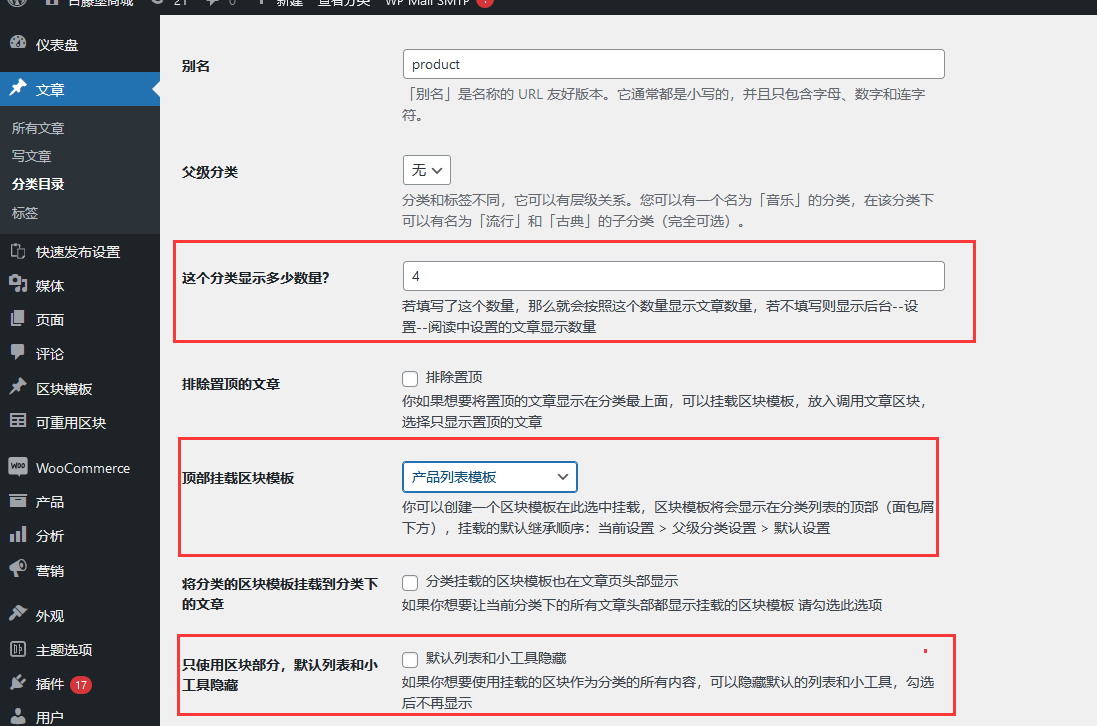
上图三个框的内容需要设置:
1.分类显示多少数量就是一页显示的数量,这个数量请和区块模板内设置的数量一致,如果不一致会导致分页的错误。
2.挂载模板,选择我们刚才制作好的区块模板。
3.勾选,只使用区块部分,默认列表和小工具隐藏,这样默认的列表就不会显示了。
保存后,整体的列表就会被模板替代,在这个基础上你可以任意添加其他的样板或者模块,让你的分类显示更加丰富




